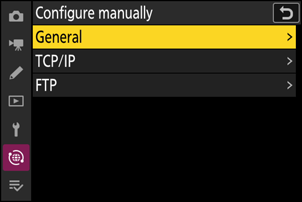Google преводилац
ОВА УСЛУГА МОЖЕ ДА САДРЖИ ПРЕВОДЕ КОЈИ СУ НАЧИЊЕНИ ОД СТРАНЕ GOOGLE-А. GOOGLE СЕ ОДРИЧЕ СВИХ ГАРАНЦИЈА У ВЕЗИ СА ПРЕВОДИМА, ИЗРИЧИТИМ ИЛИ ПОДРАЗУМЕВАНИМ, УКЉУЧУЈУЋИ БИЛО КОЈЕ ГАРАНЦИЈЕ У ВЕЗИ ТАЧНОСТИ, ПОУЗДАНОСТИ И ГАРАНЦИЈЕ ПРОИЗВОДА КОЈА СЕ ПОДРАЗУМЕВА, ОДГОВАРАЈУЋУ НАМЕНУ ЗА ОДРЕЂЕН ЦИЉ И ПОШТОВАЊЕ АУТОРСКИХ ПРАВА.
Референтни водичи Nikon корпорације (испод, „Nikon“) преведени су зарад вашег коришћења користећи софтвер за превођење који нуди Google преводилац. Уложени су разумни напори да се понуди тачан превод, међутим, ниједно аутоматско превођење није савршено нити је намера да се замене људски преводиоци. Преводи се нуде као услуга корисницима Nikon-ових референтних водича и нуде се „такви какви су“. Никаква гаранција, изричита или подразумевана, не односи се на тачност, поузданост или исправност превода начињених са енглеског језика на било које друге језике. Неки садржаји (попут слика, видео приказа, блиц видео приказа, итд.) можда неће бити правилно преведени услед ограничења софтвера за превод.
Службени текст је енглеска верзија референтних водича. Било која неслагања или разлике настале у преводу нису обавезујуће и немају правни учинак у сврху усклађивања или извршења. Ако се појаве нека питања у вези са тачношћу информација садржаних у преведеним референтним водичима, погледајте енглеску верзију водича која је службена верзија.
ФТП сервери: Повезивање преко Етхернета
USB (тип Ц) на Етхернет адаптер (доступан одвојено од извора треће стране) је неопходан за Етхернет везе. Обавезно повежите адаптер са USB прикључком за податке фотоапарата.
-
Следећи USB -то-Етхернет адаптери су тестирани и одобрени за употребу:
- Анкер А83130А1 ПоверЕкпанд USB ‑Ц на Гигабит Етхернет адаптери
- Анкер А83130А2 ПоверЕкпанд USB ‑Ц на Гигабит Етхернет адаптери
- Имајте на уму да USB -то-Етхернет адаптери неће функционисати када су повезани на USB конектор за напајање фотоапарата.
Камера може истовремено да се повеже са само једном врстом уређаја (рачунар, ФТП сервер или паметни уређај). Прекините тренутну везу пре него што покушате да се повежете са уређајем другог типа.
За информације о грешкама везаним за бежичну мрежу или Етернет, погледајте „Решавање проблема бежичне ЛАН и Етхернет везе“ ( 0 Решавање проблема бежичне ЛАН и Етхернет везе ).
Повезивање са ФТП серверима преко Етхернета
Повежите се са ФТП серверима преко USB адаптера треће стране (тип Ц) на Етхернет који је повезан са USB конектором за податке фотоапарата.
- Сервери се могу конфигурисати помоћу стандардних ФТП услуга—укључујући ИИС (Интернет Информатион Сервицес)—доступне са Windows 11 и Windows 10 .
- Интернет ФТП везе и веза са ФТП серверима који користе софтвер треће стране нису подржани.
- Пре повезивања на сервер преко ФТПС-а, мораћете да учитате роот сертификат на камеру. Ово се може урадити помоћу [ Повежи се на ФТП сервер ] > [ Опције ] > [ Управљај роот сертификатом ] > [ Увези роот сертификат ] у менију мреже.
- Обратите се администратору мреже за дотични ФТПС сервер за информације о стицању роот сертификата.
-
Прикључите USB -то-Етхернет адаптер треће стране на USB конектор за податке камере, а затим се повежите са ФТП сервером помоћу Етхернет кабла.
- Повежите Етхернет кабл са USB -то-Етхернет адаптером. Немојте користити силу или покушавати да уметнете конекторе под углом.
- Повежите други крај кабла на ФТП сервер или рутер.
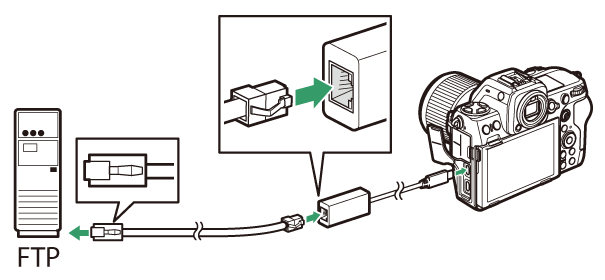
-
Изаберите [ USB -ЛАН ] за [ USB дата веза ] у менију мреже.
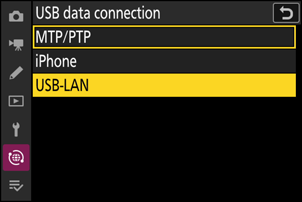
-
Изаберите [ Повежи се на ФТП сервер ] у менију мреже, а затим означите [ Мрежна подешавања ] и притисните 2 .
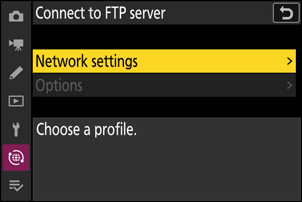
-
Означите [ Креирај профил ] и притисните J .
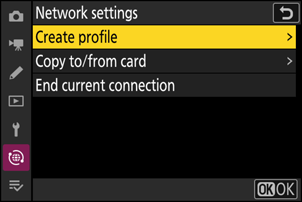
-
Означите [ Цоннецтион визард ] и притисните 2 .
Покреће се чаробњак за повезивање.
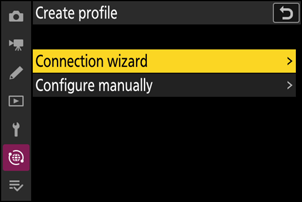
-
Именујте нови профил.
- Да бисте прешли на следећи корак без промене подразумеваног имена, притисните X .
- Било које име које изаберете појавиће се у менију мреже [ Повежи се на ФТП сервер ] > [ Мрежна подешавања ] листи.
- Да бисте преименовали профил, притисните J . За информације о уносу текста погледајте „Унос текста“ ( 0 Унос текста ). Притисните X да наставите након уноса имена.
- Може доћи до кашњења пре него што камера открије USB -то-Етхернет адаптер. Ако камера не може да открије Етхернет везу, чаробњак ће бити конфигурисан да започне креирање бежичног ЛАН профила са подразумеваним именом „ВЛАН1“. Додирните Z или притисните 4 да бисте се вратили на корак 4, сачекајте око 10 секунди, а затим покушајте поново.
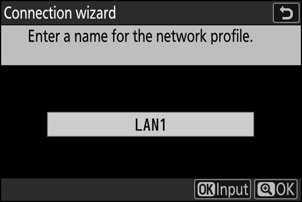
-
Набавите или изаберите ИП адресу.
Означите једну од следећих опција и притисните J .
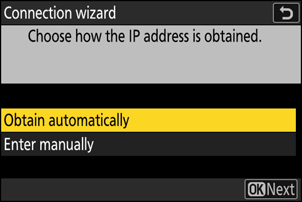
Опција Опис [ Добиј аутоматски ] Изаберите ову опцију ако је мрежа конфигурисана да аутоматски даје ИП адресу. Порука „конфигурација је завршена“ биће приказана када се додели ИП адреса. [ Унесите ручно ] Ручно унесите ИП адресу и маску подмреже.
- Притисните J ; од вас ће бити затражено да унесете ИП адресу.
- Ротирајте главни командни точкић да бисте истакли сегменте.
- Притисните 4 или 2 да промените означени сегмент и притисните J да сачувате промене.
- Затим притисните X ; биће приказана порука „конфигурација је завршена“. Поново притисните X да бисте приказали маску подмреже.
- Притисните 1 или 3 да уредите маску подмреже и притисните J ; биће приказана порука „конфигурација је завршена“.
-
Притисните J да наставите када се прикаже порука „конфигурација је завршена“.
-
Изаберите тип сервера.
Означите [ ФТП ], [ СФТП ] (ССХ ФТП) или [ ФТПС ] (ФТП-ССЛ) и притисните J да бисте приказали дијалог где можете да унесете адресу сервера.
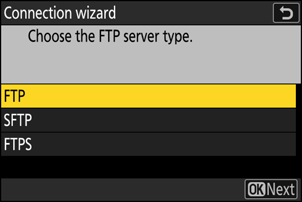
-
Унесите адресу сервера.
-
Притисните J да унесете УРЛ или ИП адресу сервера.
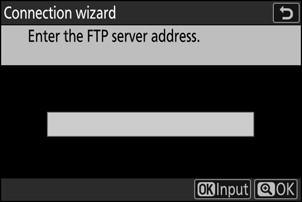
-
Притисните X када је унос завршен.
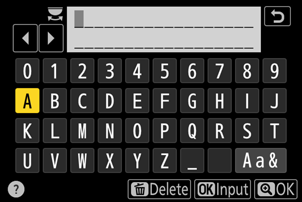
-
Поново притисните X да бисте се повезали са ФТП сервером. Од вас ће бити затражено да изаберете метод пријављивања.
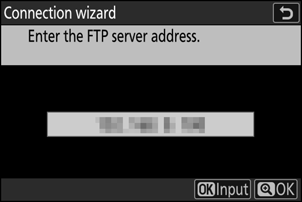
-
-
Пријавите се.
Означите једну од следећих опција и притисните J .
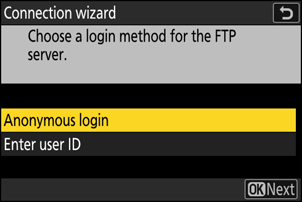
Опција Опис [ Анонимно пријављивање ] Изаберите ову опцију ако сервер не захтева кориснички ИД или лозинку. Ова опција се може користити само са серверима који су конфигурисани за анонимно пријављивање. Ако је пријава успешна, камера ће од вас затражити да одаберете одредиште. [ Унесите ИД корисника ] Унесите кориснички ИД и лозинку. Притисните J да бисте се пријавили када је унос завршен. Ако је пријава успешна, камера ће од вас затражити да одаберете одредиште. -
Портови који се користе за ФТП разликују се у зависности од типа сервера. Бројеви портова су наведени у наставку.
- [ ФТП ]: ТЦП портови 21 и 32768 до 61000
- [ СФТП ]: ТЦП портови 22 и 32768 до 61000
- [ ФТПС ]: ТЦП портови 21 и 32768 до 61000
- Пренос датотека може бити блокиран ако заштитни зид сервера није конфигурисан да дозволи приступ одговарајућим портовима.
-
-
Изаберите одредишни фолдер.
Означите једну од следећих опција и притисните J .
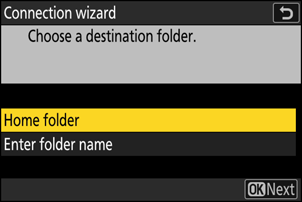
Опција Опис [ Почетна фасцикла ] Изаберите ову опцију да бисте изабрали почетну фасциклу сервера као одредиште за слике отпремљене са камере. Дијалог „Подешавање је завршено“ биће приказано ако је операција успешна. [ Унесите име фолдера ] Ручно унесите назив одредишне фасцикле. Фасцикла већ мора да постоји на серверу. Унесите име фасцикле и путању када се то од вас затражи и притисните J да бисте приказали дијалог „подешавање је завршено“. -
Проверите везу.
Када се веза успостави, име профила ће бити приказано зелено у менију камере [ Повежи се на ФТП сервер ].
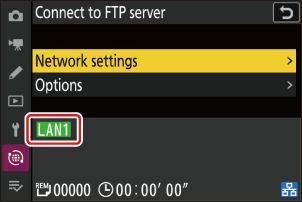
Сада је успостављена веза између камере и ФТП сервера.
-
„ФТП“ ће се појавити на екрану снимања фотоапарата када се веза успостави. Ако дође до грешке у вези, овај индикатор ће бити приказан црвеном бојом заједно са иконом C
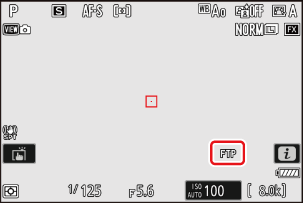
Слике снимљене камером могу се учитати на ФТП сервер као што је описано у одељку „Отпремање слика“ ( 0 Отпремање слика ) у поглављу „Шта можете да урадите када је камера повезана са рачунаром или ФТП сервером“.
Прекидање везе са ФТП сервером
Можете прекинути везу на следећи начин:
- искључивање камере или
- одабиром [ Прекини тренутну везу ] за [ Повежи се на ФТП сервер ] > [ Мрежна подешавања ] у менију мреже.